
আমরা প্রায়ই ইন্টারনেট থেকে বা বিভিন্ন সোর্স থেকে বুটেবল আইএসও (সিডি বা ডিভিডি ইমেজ) পাই। সেটা হতে পারে লিনাক্স, বা উইন্ডোজ ৭ বা হিরেনবুট সিডি। এগুলো সিডি বা ডিভিডি তে বার্ন করে নিলেই বুটেবল হয়ে যায়। তবে ৪০০ বা ৭০০ মেগার আইএসও সিডি বা ডিভিডি তে বার্ন করে সম্পুর্ণ ডিস্ক নষ্ট করতে চান না কেউ কেউ (যদিও আইএসও ফাইল মাল্টিসেশান মুডে বারবার একই সিডি বা ডিভিডি তে বার্ন করা যায়)। বর্তমানে সকল মাদারবোর্ডে ইউএসবি বুট সাপোর্ট থাকায় অনেকেই এসব ইমেজ ইউএসবি ডিস্কে কপি করে ইন্সটল করতে চান। কিন্তু কাজ হয়না কারণ ইউএসবি ডিভাইস থেকে বুট করতে হলে ডিভাইস এ বুট ইনফর্মেশন যোগ করতে হয় যা সহজেই কমান্ড দিয়ে বা বিভিন্ন সফটওয়্যার দিয়ে করা সম্ভব। কিন্তু কেউ কেউ উইনটুফ্লাস, গ্রাবফরডস ইত্যাদি দিয়ে কাজ করতে যেয়ে এটা ওটা অপশন দেখে ভড়কে যান। কেউ হয়ত অনেক ধৈর্য নিয়ে কমান্ড দিয়ে কাজ করতে চেষ্টা করেন, কিন্তু কোথাও ভুল থাকার কারণে ইউএসবি থেকে বুট করার পর "Boot failure" দেখায়। এতশত সমস্যা থেকে মুক্তি দিতে আপনাদের পরিচয় করিয়ে দিচ্ছি একটি ফ্রীওয়্যারের সাথে যার নাম Universal USB Installer.
➡ এটি মুলতঃ লিনাক্স এর বিভিন্ন ডিস্ট্রো ইউএসবি তে ইন্সটল করার কাজে ব্যাবহার করা হয়। তবে এর সাথে অন্যান্য বুটেবল আইএসও ইউএসবি ড্রাইভ এ বুটেবল বানানোর সুবিধা রয়েছে। প্রথমেই নিচের লিংকে যেয়ে থেকে এটা ডাউনলোড করে নিন।
➡ এটা কিভাবে ব্যাবহার করতে হবে তা সম্পর্কে না বললেও চলে কারণ এটা খুব সহজেই ব্যাবহার করা যায়। তবুও একবার বলি। ডাউনলোড করে exe ফাইলটা রান করান। এরকম উইন্ডো আসবে। এখানে I Agree বাটনে ক্লিক করুন।
➡ তারপর আরেকটা উইন্ডো আসবে। এখানে Step 1 এ ইমেজ এর ধরন সিলেক্ট করুন। এখানে উবুন্টু, মিন্ট, ফেডোরা, ওপেন সুযে, কুবুন্টু, লুবুন্টু, এডুবুন্টু, পাপ্পি লিনাক্স, স্ল্যাক্স, অ্যান্ড্রয়েড, হিরেনবুট সিডি, উইন্ডোজ ৭, ভিস্তা ইত্যাদি অনেক অপশন আছে। যেটা আপনার দরকার সেটা সিলেক্ট করুন। Step 2 এ আপনার ইমেজ (ISO) বা জিপ (ZIP) ফাইল কোথায় আছে তা দেখিয়ে দিন। একটা ব্যাপার লক্ষ্য রাখুন। Step 2 তে যেই নাম দেখাবে, আপনার ফাইলটার নাম ঠিক সেটা হতে হবে। যেমন ধরুন আপনি হিরেনবুট সিডি ইউএসবি তে ট্রান্সফার করবেন। তাহলে বক্স এ লিখা থাকবে Hiren*.zip। অর্থাৎ ফাইল টার নাম প্রথমে Hiren থাকবে। * (তারা) বলতে পরিবর্তনশীল বোঝায়। আবার উইন্ডোজ ৭ ইন্সটল করতে গেলে *.iso দেখাবে। তাহলে এক্ষেত্রে যেকোনো নামের ইমেজ ফাইল হলেই চলবে। যদি লিস্টে না থাকা কোনো ইমেজ ফাইল নিয়ে কাজ করতে চান তাহলে লিস্টের সবার শেষে থাকা অপশন দুইটা দিয়ে কাজ করে দেখতে পারেন।
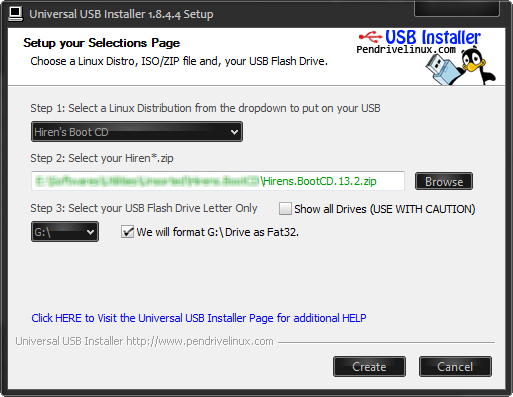
➡ Step 3 তে কোন ডিভাইস ব্যাবহৃত হবে তা সিলেক্ট করুন। সতর্কতার জন্য আপনার হার্ডড্রাইভের পার্টিশন লুকানো থাকে। চাইলে এটা এনাবল করে নিতে পারেন। (না করাই ভালো)। তারপর পাশের চেকবক্সে চেকমার্ক দেন যদি ইউএসবি ডিভাইসটি ফরম্যাট দিয়ে কাজ করতে চান। এরপর Create এ ক্লিক করুন। নিচের মত উইন্ডো আসবে। ইনফর্মেশন দেখে বুঝবেন কী ইন্সটল হবে, কোন ড্রাইভ এ কপি হবে ইত্যাদি। সব ঠিক থাকলে Yes চাপুন।
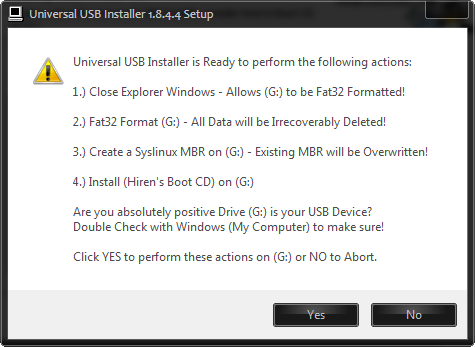
➡ কিছুক্ষণের মাঝেই ইউএসবি ডিভাইসটিতে ইমেজ ট্রান্সফার হওয়া শুরু হবে।
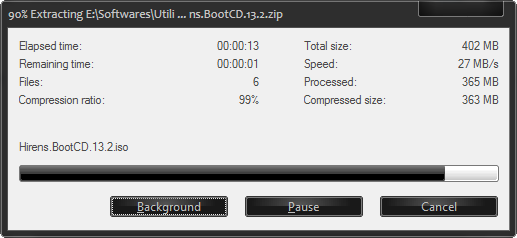
➡ কাজ হয়ে গেলে এরকম উইন্ডো আসবে। Close চাপলে উইন্ডো বন্ধ হয়ে যাবে। এবার ইউএসবি ড্রাইভটি পিসি তে লাগান, আর সেখান থেকে বুট করে আপনার কাজ সম্পন্ন করুন।
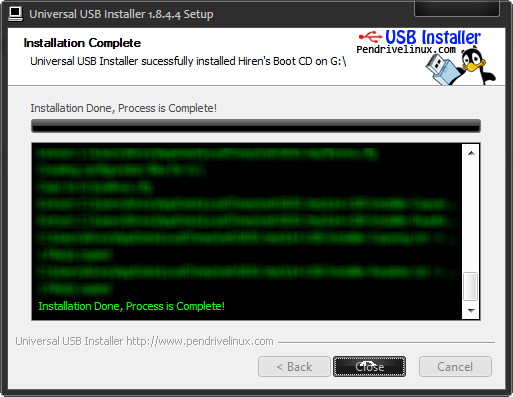
➡ আমি উইন্ডোজ ৭, উবুন্টু, মিন্ট, ফেডোরা, হিরেনবুট সিডি, আন্ড্রয়েড আর স্ল্যাক্স ইত্যাদি চালিয়ে পরীক্ষা করে এই টিউন করলাম। আরেকটা কথা বলা হয়নি, যদি ডিভিডি বা সিডি থেকে ইউএসবি তে সেটআপ ট্রান্সফার করতে চান তাহলে নিরো বা অন্য যেকোনো সফটওয়্যার ব্যাবহার করে সেই সিডি বা ডিভিডি এর একটা ISO ফাইল বানিয়ে নিন। সেটা দিয়ে কাজ করুন। আশা করি এই টিপস সবার কাজে লাগবে।
টেকটিউনসে ব্যাবহার করা যায় এমন সকল ইমোটিকনের লিস্ট

 আমার পুর্ববর্তী টিউন: আসুন জেনে নিই বিভিন্ন সফটওয়্যারের চোরাই কপি ব্যাবহার করে আমরা বছরে কত টাকা বাচাচ্ছি
আমার পুর্ববর্তী টিউন: আসুন জেনে নিই বিভিন্ন সফটওয়্যারের চোরাই কপি ব্যাবহার করে আমরা বছরে কত টাকা বাচাচ্ছি
 আমার পরবর্তী টিউন: আসুন জেনে নেই গ্রাফিক্স কার্ডের আদ্যোপান্ত
আমার পরবর্তী টিউন: আসুন জেনে নেই গ্রাফিক্স কার্ডের আদ্যোপান্তআমি মো মিনহাজুল হক। বিশ্বের সর্ববৃহৎ বিজ্ঞান ও প্রযুক্তির সৌশল নেটওয়ার্ক - টেকটিউনস এ আমি 13 বছর 9 মাস যাবৎ যুক্ত আছি। টেকটিউনস আমি এ পর্যন্ত 22 টি টিউন ও 2958 টি টিউমেন্ট করেছি। টেকটিউনসে আমার 6 ফলোয়ার আছে এবং আমি টেকটিউনসে 0 টিউনারকে ফলো করি।
জটিল একটা সফটওয়ারের খোজ দিলেন তাও ফ্রিওয়ার।ধন্যবাদ শেয়ারের জন্য।
অফটপিকঃ আপনার ফেসবুকের প্রোফাইল পিকটা দারুন হয়েছে। 😆 আসল আইডিতে আমারে চিনলেন না। 😆